Sabit diske erişim nasıl geri kazanılır, sabit disk açılamaması hatası nasıl düzeltilir

Bu yazımızda, sabit diskiniz bozulduğunda ona nasıl yeniden erişebileceğinizi anlatacağız. Haydi gelin birlikte izleyelim!
QR kodları giderek daha popüler hale geliyor ve yaygın olarak kullanılıyor. Bunları afişlerde, ürün ambalajlarında, web sitelerinde ve hatta e-posta imzalarında kolaylıkla bulabilirsiniz. Peki QR kod sembolünü nasıl çözebiliriz? Çok basit, bugün WebTech360 size bilgisayarınızda QR kodlarını okumanın bazı yollarını tanıtacak.
İçindekiler
Windows Kamera, kullanıcıların bilgisayarlarının yerleşik kamerasını kullanarak selfie çekmelerine veya video kaydetmelerine olanak tanıyan yerel bir uygulamadır. Ancak çoğu kullanıcı bu uygulamadan uzak durmayı tercih ediyor, çünkü dizüstü bilgisayarların çoğu kötü kameraya sahip. Neyse ki bunun başka bir faydası daha var: Cihazınızın kamerasıyla QR kodlarını taramak.
Bu yöntemi, bir kağıt parçasına, ürün ambalajına veya akıllı telefon veya tablet gibi başka bir cihazın ekranına basılmış bir QR kodunu taramak için kullanın.
1. Hızlı aramayı başlatmak için Win tuşuna basarak ve “Kamera” yazarak Windows Kamera uygulamasını açın.
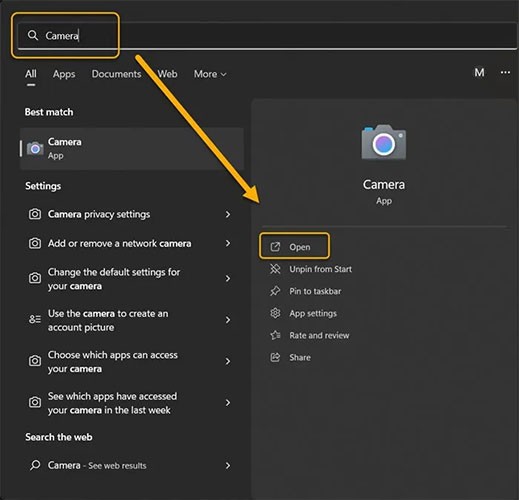
2. “Ayarlar”ı açmak için sol üst köşedeki dişli simgesine tıklayın .
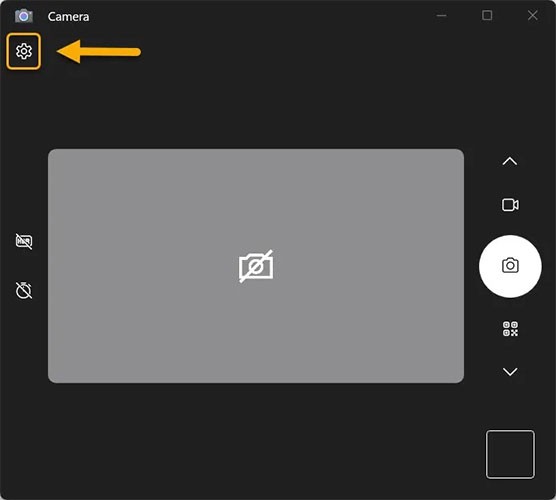
3. “İlgili Ayarlar” açılır menüsüne tıklayın ve “Yeni deneysel özellikleri deneyin” geçişini açın .
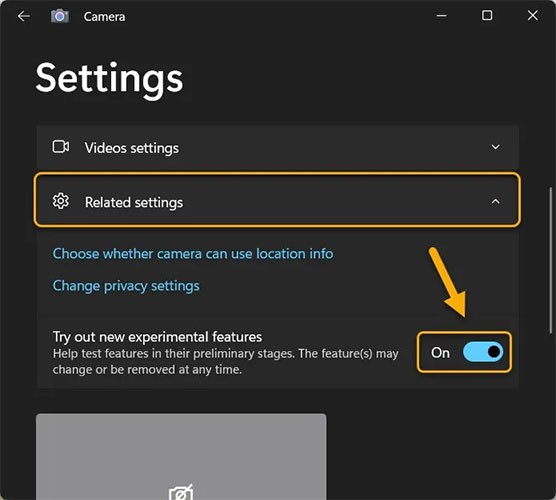
4. Uygulamayı yeniden başlatın. Kamera modu olarak QR kod tarama seçeneğini, Fotoğraf ve Video modlarının yanı sıra bulacaksınız .
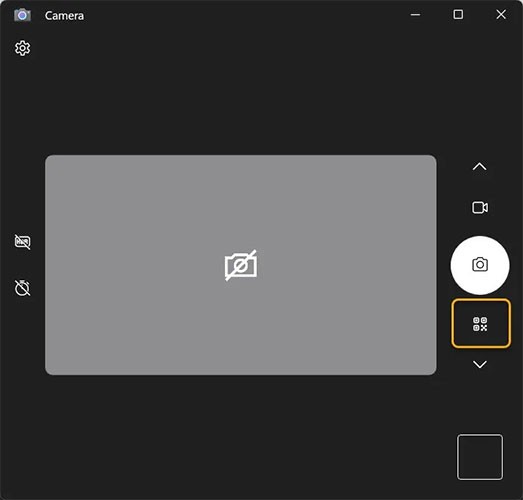
5. QR kod tarama modunu seçin ve QR kodunu Windows cihazınızın kamerasına olabildiğince yakın tutun. Hemen taranacaktır.
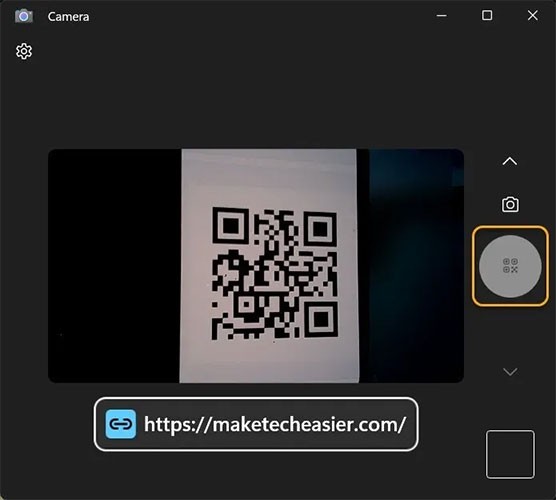
Not : Bazı cihazlarda, özellikle de en son Windows 11 güncellemesini çalıştıranlarda, deneysel özellikler etkinleştirilmeden QR kod tarama seçeneği mevcut olabilir; ancak yine de yine de etkinleştirmek isteyebilirsiniz.
Google Chrome tarayıcısının yerleşik Google Lens özelliğini kullanarak tarayıcı sayfasındaki herhangi bir QR kodunu tarayabilir ve içeriği hakkında anında sonuçlara ulaşabilirsiniz. Bilgisayarınızda kamera olmadan QR kodlarını taramanın en iyi yollarından biridir.
QR koduna sağ tıklayın ve Google ile görsel ara seçeneğini seçin . Lens ile arama yapmak istediğiniz alanı seçmeniz istenecektir. Farenizi veya izleme dörtgeninizi kodun yakınına sürükleyin ve kodun dış kenarlığını seçin.
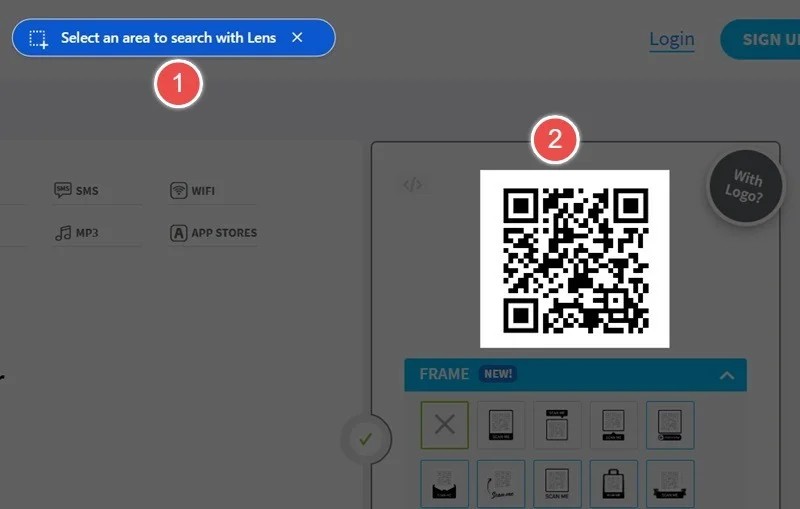
Google Lens kenar çubuğu, az önce taradığınız QR koduyla ilgili bilgileri görüntüler. Örneğin QR kodu bir sosyal ağa aitse Google Lens bu kodu, doğrudan o ağa gitme seçeneğiyle birlikte görüntüler. URL'yi kopyalayın veya doğrudan web sitesine gidin.
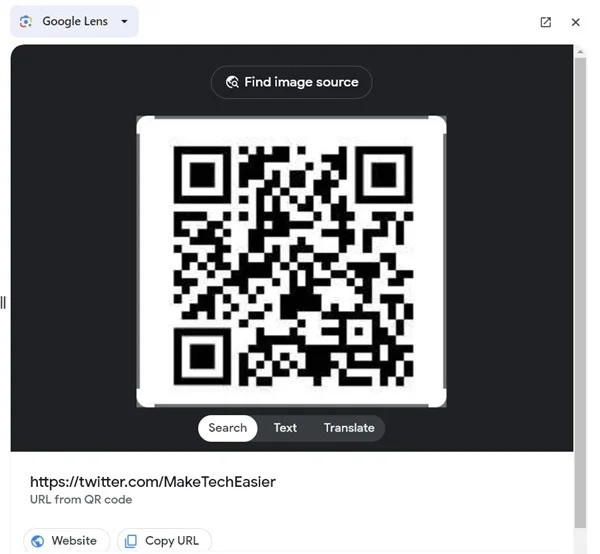
İpucu : Chrome kullanıcısı değilseniz endişelenmeyin. Firefox'ta, arama çubuğuna dokunup ardından tarama simgesine tekrar dokunarak yerleşik QR kod okuyucusunu çalıştırabilirsiniz. Ayrıca ücretsiz Firefox Search on Google Lens eklentisini de kullanabilirsiniz . Konsept aynı: Görselin üzerine sağ tıklayın, ardından Google Lens arama seçeneğini seçin.
Windows 11 kullanıyorsanız QR kodlarını taramak için Ekran Alıntısı Aracı uygulamasını da kullanabilirsiniz. Tek yapmanız gereken QR kodunun ekran görüntüsünü almak veya kaydedilen QR kod görüntüsünü Snipping Tool uygulamasında açmak.

Snipping Tool uygulaması QR kodunu tarayacak ve metni veya bağlantıyı gösterecektir. Bu metni Windows Panosuna kopyalayabilir veya bağlantıyı tarayıcınızda açabilirsiniz.
QR kodlarının popülaritesinin artmasıyla birlikte Microsoft Store'da artık birçok QR kodu tarama uygulaması mevcut. Photo Scan gibi bir uygulama kullanarak Windows bilgisayarınızda QR kodlarını hızlı bir şekilde tarayabilir veya oluşturabilirsiniz.
Photo Scan uygulamasını kullanarak bir QR kodunu taramak için:
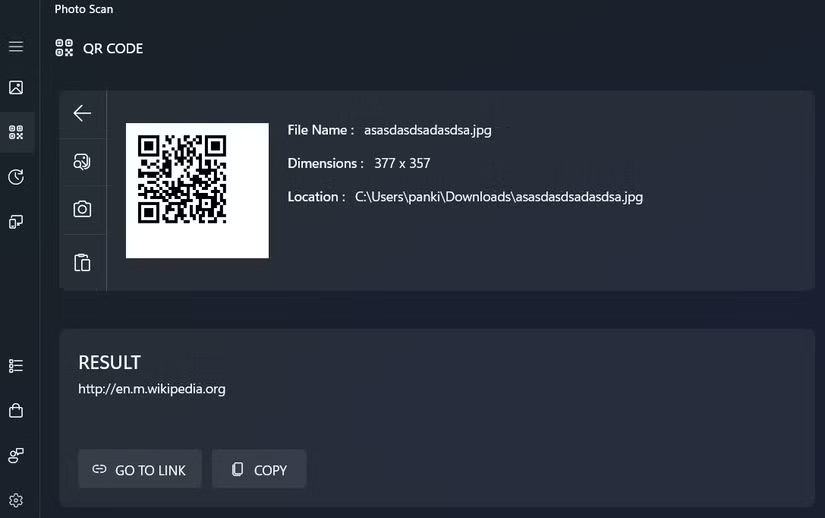
4QRCode, QR kodlarını taramak için tarayıcı tabanlı bir çevrimiçi araçtır. Ana sayfasına gidin ve bilgisayarınızdan dosya yüklemek için Dosya seçilmedi seçeneğine tıklayın. Bilgisayarınıza kaydettiğiniz QR kodunu içeren görseli seçin.
Yüklenen dosyanın yanında sonuçları ve bu dosyayı kopyalama seçeneğini göreceksiniz.
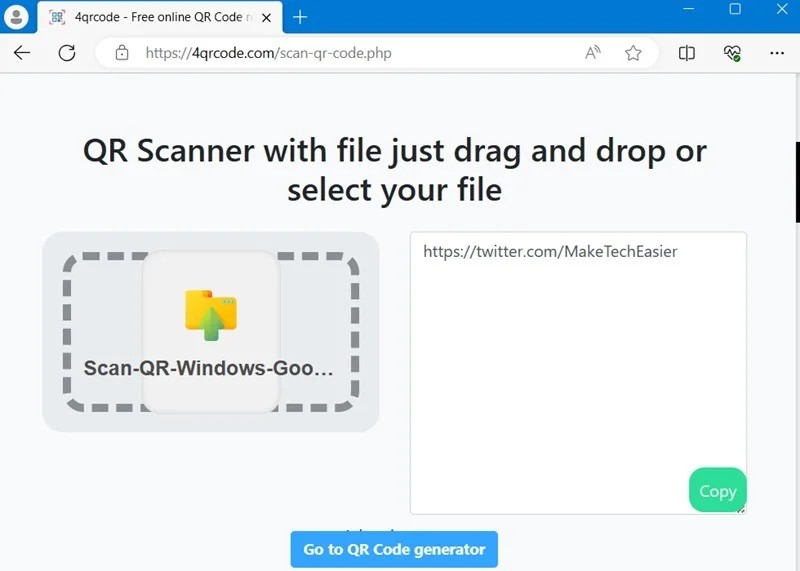
QR kodlarını kolayca tarayabilen Web QR , Scan QR ve QR Stuff gibi birkaç tarayıcı tabanlı uygulama daha var . Akıllı telefonlar veya ambalajlar üzerindeki QR kodlarını sürükleyip bırakın veya web kameranızı kullanarak tarayın.
Bir diğer yol ise bilgisayarınıza bir uygulama/yazılım indirip kurmaktır. Bunları Microsoft Store'dan indirin veya üçüncü taraf bir yükleyici kullanın.
QR kod taramasını gerçekleştirebilen birçok Microsoft Store uygulaması bulunmaktadır. Ücretsiz QR Kod Tarayıcı en iyi ve en kolay araçlardan biridir. Bu, yalnızca iki seçeneğe sahip basit bir uygulamadır: Web kameranızla bir görüntüyü taramak için Kamera'yı kullanın veya bir dosya yüklemek için Görüntü'ye dokunun.
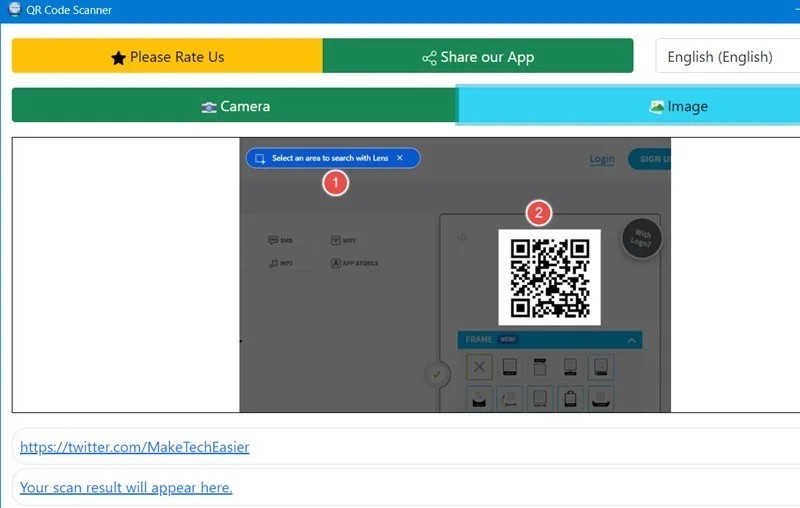
Codex – QR Reader & Generator, Microsoft'un uygulama mağazasındaki en popüler ücretli uygulamalardan biridir. QR kodlarını taramanın yanı sıra, özel çözünürlüklerde QR kodları da üretiyor.
Codex uygulamasını kullanarak bir QR kodunu taramak için:
1. Codex uygulamasını bilgisayarınıza indirip kurun ve açın.
2. QR Kodunu Tara butonuna tıklayın .
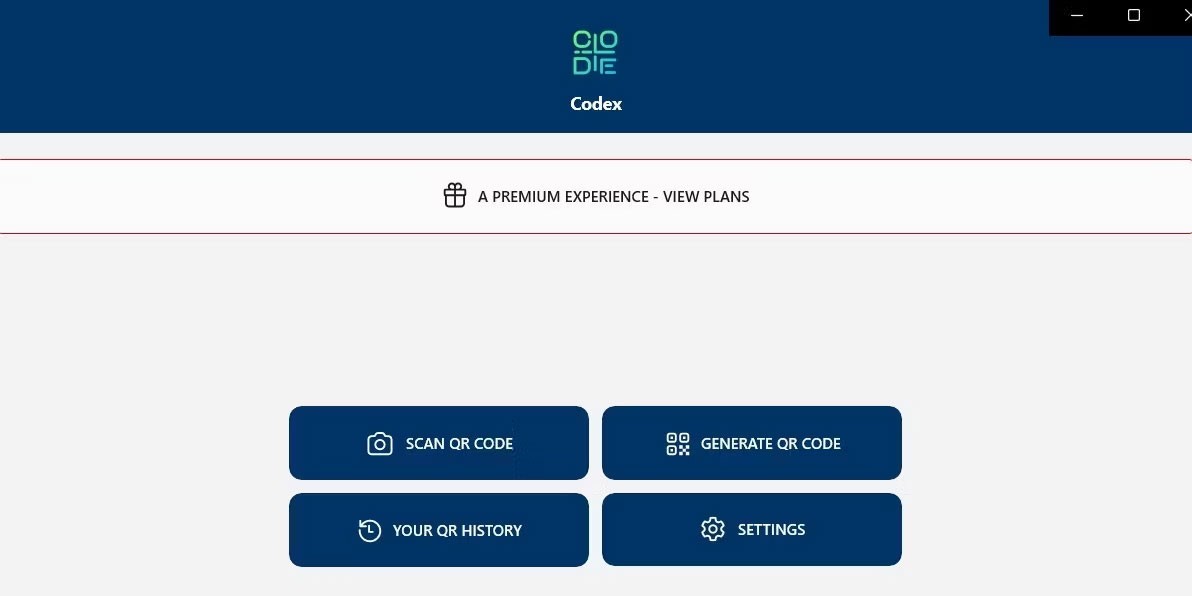
3. Kamera seçeneğini seçin .
4. Evet'i seçerek Codex uygulamasının kamerayı kullanmasına izin verin .
5. QR kodunu kameranın önüne yerleştirin.
6. Uygulama QR kodunuzu otomatik olarak tarayacak ve uygulama içi tarayıcıda açacaktır.
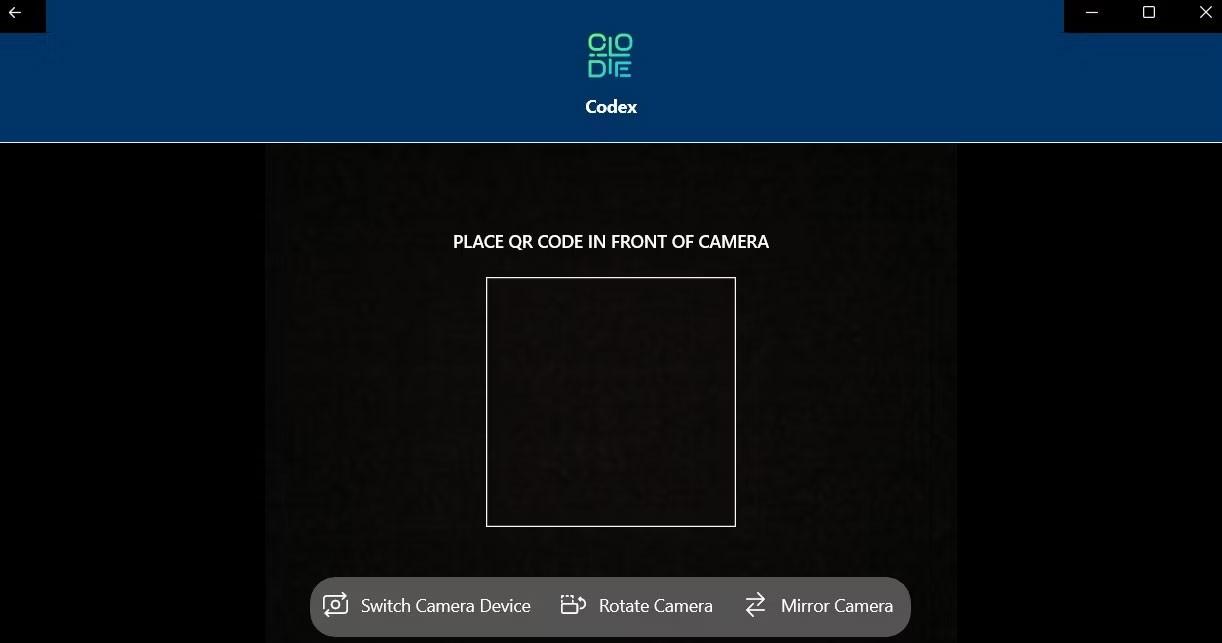
Bilgisayarınızda bulunan bir görselden QR kodu taramak istiyorsanız şu adımları izleyin:
1. Codex uygulamasını açın ve QR Kodunu Tara seçeneğini belirleyin .
2. Aşağıdaki ekrandan Dosya’yı seçin.
3. Resim Seç butonuna tıklayın .
4. QR kodunu içeren görseli bulun ve Aç'a tıklayın .
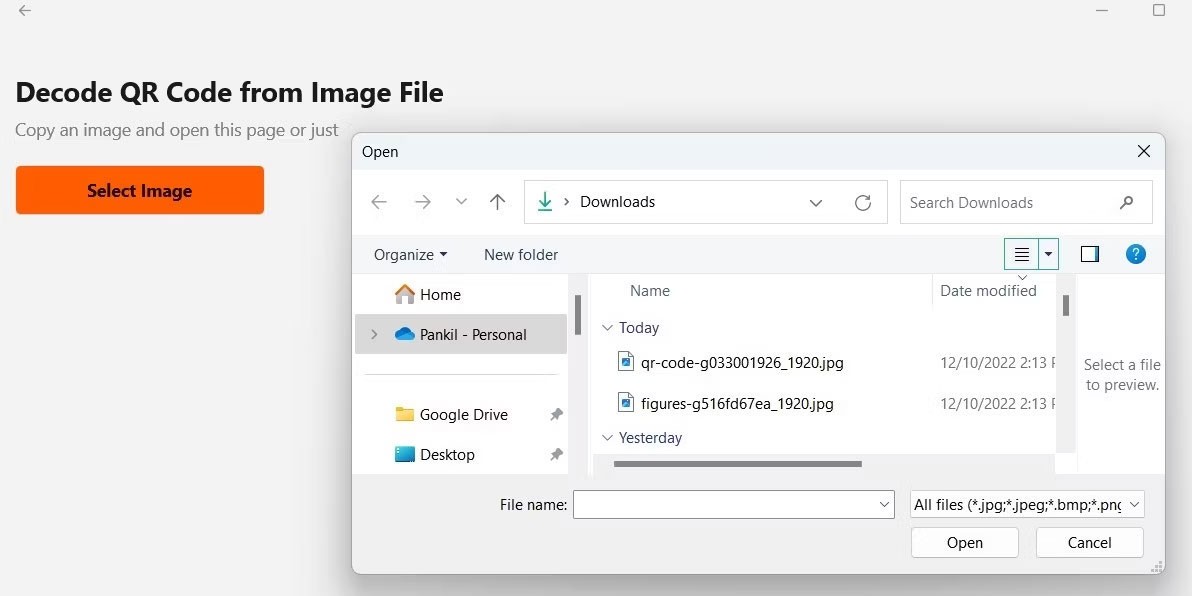
5. Uygulama, seçilen görseldeki QR kodunu anında tarayacak ve açacaktır.
Codex gibi bir uygulama kullanarak Windows bilgisayarınızda QR kodlarını hızlı bir şekilde tarayabilir veya oluşturabilirsiniz. Ayrıca QR kodları oluşturmak için kullanabileceğiniz basit çevrimiçi araçlar da var .
CodeTwo QR Kod Masaüstü Okuyucu, ücretsiz üçüncü taraf QR tarayıcı uygulamaları arasında harika bir seçimdir ve internet bağlantısı gerektirmez. Uygulamayı başlattığınızda 4 adet QR kod tarama seçeneği karşınıza çıkıyor.
Ekrandan seçeneği, görüntülenen herhangi bir QR kodunun okunacağı belirli bir ekran alanını seçer. Web kamerasından seçeneği , dizüstü bilgisayarınızın kamerasını kullanarak QR kodlarını taramanıza olanak tanıdığı için Windows Kamera uygulamasına bir alternatiftir.
Ayrıca , bilgisayarınıza kaydedilmiş bir görüntüden QR kodunu taramanıza olanak tanıyan Dosyadan seçeneği de bulunmaktadır . Son olarak QR kod resmini herhangi bir yerden kopyaladıysanız Panodan seçeneğini kullanarak hemen programa yapıştırabilirsiniz.
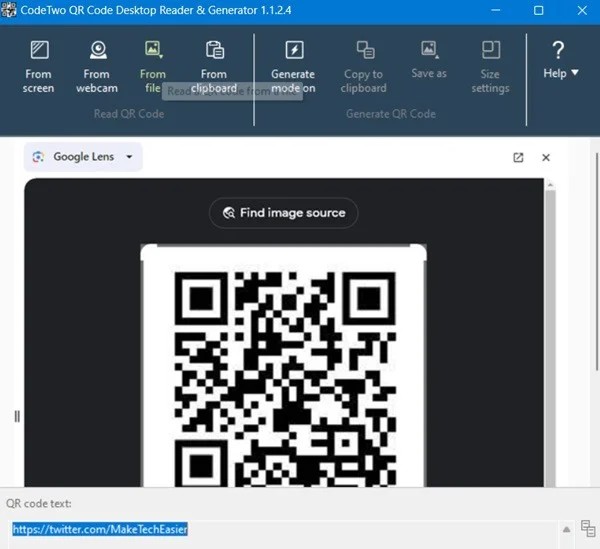
Hangi seçeneği kullanırsanız kullanın, QR kodunu taradıktan sonra sonuç QR kod metin kutusunda görünecektir.
Artık Windows bilgisayarınızda QR kodlarını taramanın hızlı ve basit yollarını biliyorsunuz. Günlük kullanım için Kamera uygulamasına entegre edilmiş bir QR tarayıcı, özel bir QR kodu tarama uygulaması veya web tabanlı bir çözüm yeterli olacaktır.
İyi şanlar!
Bu yazımızda, sabit diskiniz bozulduğunda ona nasıl yeniden erişebileceğinizi anlatacağız. Haydi gelin birlikte izleyelim!
İlk bakışta AirPods, diğer gerçek kablosuz kulaklıklara benziyor. Ancak birkaç az bilinen özelliği keşfedilince her şey değişti.
Apple, yepyeni buzlu cam tasarımı, daha akıllı deneyimler ve bilindik uygulamalarda iyileştirmeler içeren büyük bir güncelleme olan iOS 26'yı tanıttı.
Öğrencilerin çalışmaları için belirli bir dizüstü bilgisayara ihtiyaçları vardır. Bu dizüstü bilgisayar, seçtikleri bölümde iyi performans gösterecek kadar güçlü olmasının yanı sıra, tüm gün yanınızda taşıyabileceğiniz kadar kompakt ve hafif olmalıdır.
Windows 10'a yazıcı eklemek basittir, ancak kablolu cihazlar için süreç kablosuz cihazlardan farklı olacaktır.
Bildiğiniz gibi RAM, bir bilgisayarda çok önemli bir donanım parçasıdır; verileri işlemek için bellek görevi görür ve bir dizüstü bilgisayarın veya masaüstü bilgisayarın hızını belirleyen faktördür. Aşağıdaki makalede, WebTech360, Windows'ta yazılım kullanarak RAM hatalarını kontrol etmenin bazı yollarını anlatacaktır.
Akıllı televizyonlar gerçekten dünyayı kasıp kavurdu. Teknolojinin sunduğu pek çok harika özellik ve internet bağlantısı, televizyon izleme şeklimizi değiştirdi.
Buzdolapları evlerde sıkça kullanılan cihazlardır. Buzdolapları genellikle 2 bölmeden oluşur, soğutucu bölme geniştir ve kullanıcı her açtığında otomatik olarak yanan bir ışığa sahiptir, dondurucu bölme ise dardır ve hiç ışığı yoktur.
Wi-Fi ağları, yönlendiriciler, bant genişliği ve parazitlerin yanı sıra birçok faktörden etkilenir; ancak ağınızı güçlendirmenin bazı akıllı yolları vardır.
Telefonunuzda kararlı iOS 16'ya geri dönmek istiyorsanız, iOS 17'yi kaldırma ve iOS 17'den 16'ya geri dönme konusunda temel kılavuzu burada bulabilirsiniz.
Yoğurt harika bir besindir. Her gün yoğurt yemek faydalı mıdır? Her gün yoğurt yediğinizde vücudunuzda nasıl değişiklikler olur? Hadi birlikte öğrenelim!
Bu yazıda en besleyici pirinç türleri ve seçtiğiniz pirincin sağlık yararlarından nasıl en iyi şekilde yararlanabileceğiniz ele alınıyor.
Uyku düzeninizi ve uyku vakti rutininizi oluşturmak, çalar saatinizi değiştirmek ve beslenmenizi buna göre ayarlamak, daha iyi uyumanıza ve sabahları zamanında uyanmanıza yardımcı olabilecek önlemlerden birkaçıdır.
Kiralayın Lütfen! Landlord Sim, iOS ve Android'de oynanabilen bir simülasyon mobil oyunudur. Bir apartman kompleksinin ev sahibi olarak oynayacak ve dairenizin içini iyileştirme ve kiracılar için hazır hale getirme amacıyla bir daireyi kiralamaya başlayacaksınız.
Bathroom Tower Defense Roblox oyun kodunu alın ve heyecan verici ödüller için kullanın. Daha yüksek hasara sahip kuleleri yükseltmenize veya kilidini açmanıza yardımcı olacaklar.













